
U našem voljenom Photoshopu postoji mnogo mogućnosti za transformaciju slika. To je skaliranje i rotacija, izobličenje i deformacija, i još jedna masa drugih funkcija.
Danas ćemo govoriti o tome kako rastegnite sliku u Photoshopu skaliranjem.
U slučaju da je potrebno promijeniti ne veličinu, ali razlučivost slike, onda preporučujemo da naučite ovaj materijal:
Lekcija: Promijenite razlučivost slike u Photoshopu
Za početak, razgovarajmo o mogućnostima pozivanja funkcije "Skaliranje" Uz pomoć kojih ćemo obaviti radnje na slici.
Prva opcija funkcije funkcije je kroz programski izbornik. Trebate otići u izbornik "Uređivanje" i lebdjeti pokazivač na stavku "Transformacija" , Tamo, u padajućem kontekstnom izborniku i funkciji koju trebate nalazi se.
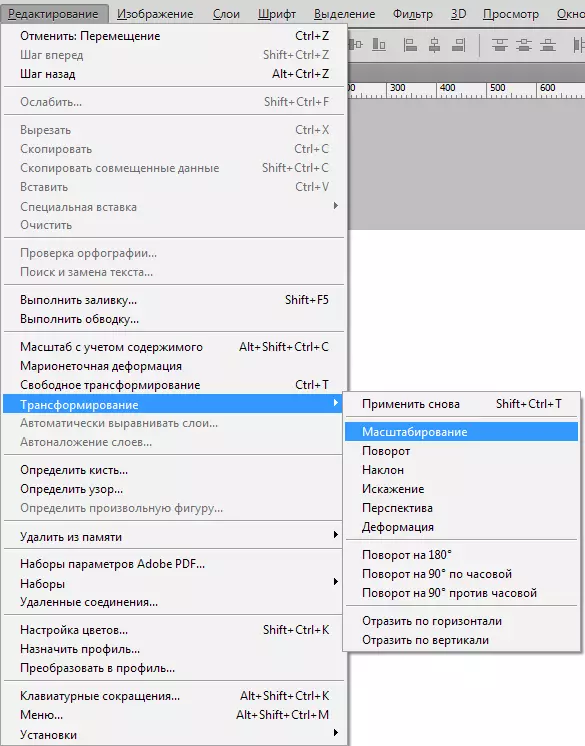
Nakon aktiviranja funkcije, na slici se pojavljuju okvir s oznakama u kutovima i srednjim strankama.
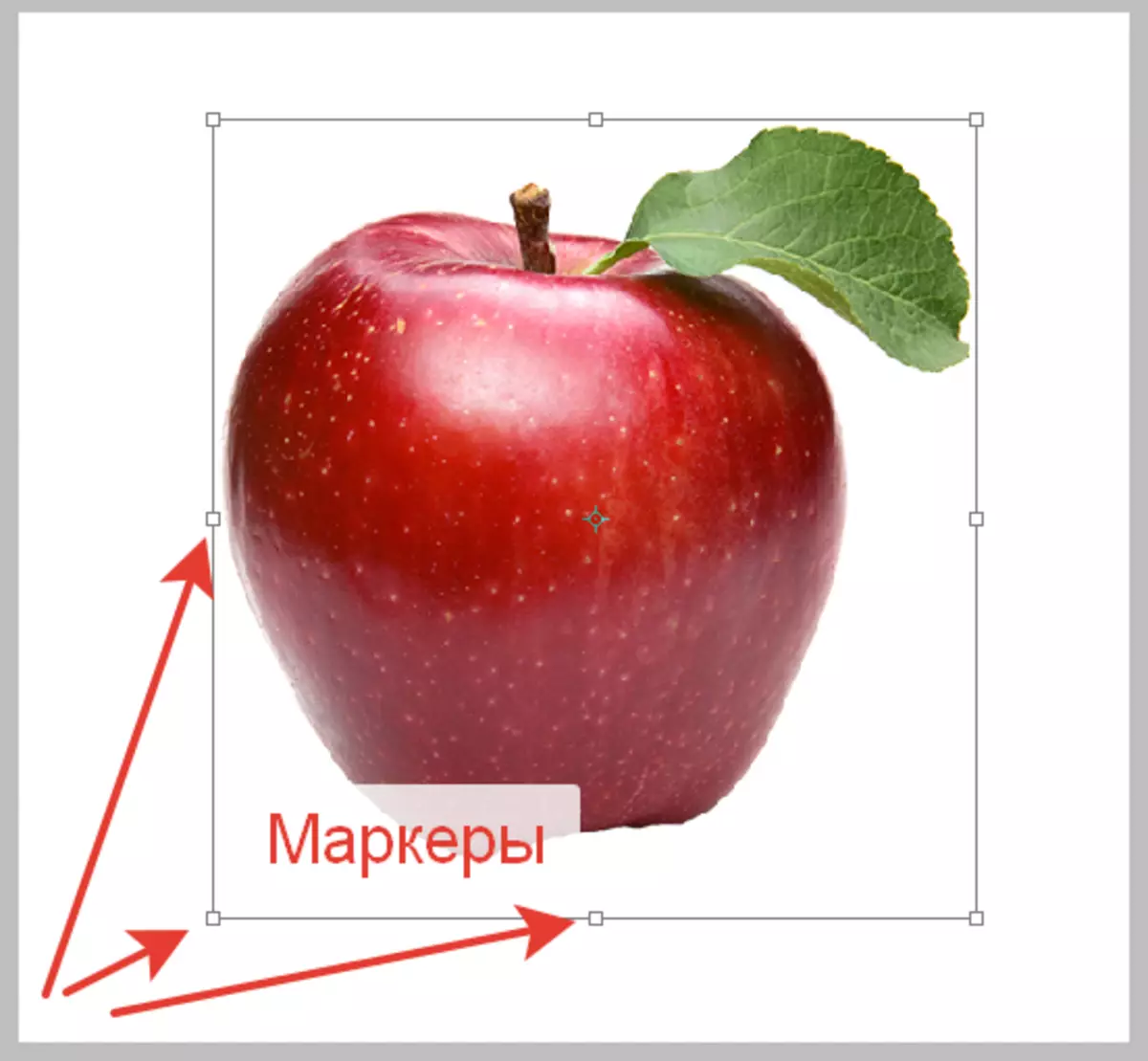
Povlačenje za ove markere možete pretvoriti sliku.
Druga funkcija opcijskog poziva "Skaliranje" je korištenje vrućih ključeva Ctrl + T. , Ova kombinacija omogućuje ne samo mjerilo, već i za rotiranje slike i transformirati ga. Strogo govoreći, funkcija se ne zove "Skaliranje" , a "Slobodna transformacija".
Mi smo se bavili načinima nazvati funkciju, sada ćemo vježbati.
Nakon pozivanja funkcije, morate lebdjeti pokazivač na marker i povući ga na desnu stranu. U našem slučaju, u smjeru povećanja.

Kao što možete vidjeti, Apple je povećao, ali je izobličen, to jest, proporcije našeg objekta (omjer širine i visine) promijenio se.
Ako se proporcije moraju spremiti, onda tijekom istezanja samo trebate držati ključ Pomak..
Također, funkcija vam omogućuje da postavite točnu vrijednost potrebnih dimenzija u postocima. Postavka je na gornjoj ploči.

Da biste spremili proporcije, dovoljno je unijeti iste vrijednosti u polje ili aktivirati gumb s lancem.

Kao što vidimo, ako je gumb aktiviran, ista vrijednost je propisana u sljedećem polju koje uvodimo u izvorniku.
Istezanje (skaliranje) objekti su vještina bez koje ne postanete pravi čarobnjak Photoshop, tako vlak i sretno!
